Slik løser du Bluetooth-problemer på Windows 10

Bluetooth lar deg koble Windows 10-enheter og tilbehør til PC-en din uten behov for ledninger. Her er ulike teknikker for å løse Bluetooth-problemer.
Tenk deg at du har notert ned noen viktige datoer, passord eller data i Notes-appen på Mac-en. Men nå finner du ikke det viktige notatet. Kanskje slettet du det ved et uhell, eller notatet ble ikke synkronisert med Apples servere. Ikke begynn å få panikk og tro at du har mistet lappen. Det er noen emner som kan hjelpe deg med å gjenopprette slettede notater fra Mac-en.
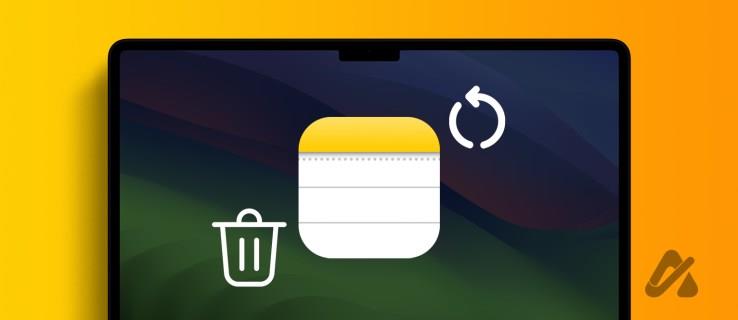
Før du gjenoppretter et slettet notat på din Mac, er det viktig å forstå hvor disse notatene er lagret. De kan enten lagres lokalt, iCloud eller andre kontoer, for eksempel Gmail. Gjenopprettingsmetoden kan variere tilsvarende.
Hvis notater er lagret på din Mac: Det slettede notatet flyttes til mappen Nylig slettet. Her vil notatet bli lagret i opptil 30 dager etter sletting, med mindre det slettes manuelt.
Hvis notater er lagret på iCloud: De slettede notatene flyttes til mappen Nylig slettet for den iCloud-kontoen. Du kan få tilgang til den via iCloud (i opptil 40 dager med sletting) og alle enheter som bruker samme konto (i opptil 30 dager med sletting).
Når du bruker en annen konto enn iCloud: Dessverre er det ingen gjenopprettingsmappe i dette tilfellet. Det slettede notatet fjernes permanent fra alle enheter som er synkronisert med kontoen.
For et notat som er delt av deg: Når du sletter notatet, fjernes det fra enheten din og deltakerens enhet også.
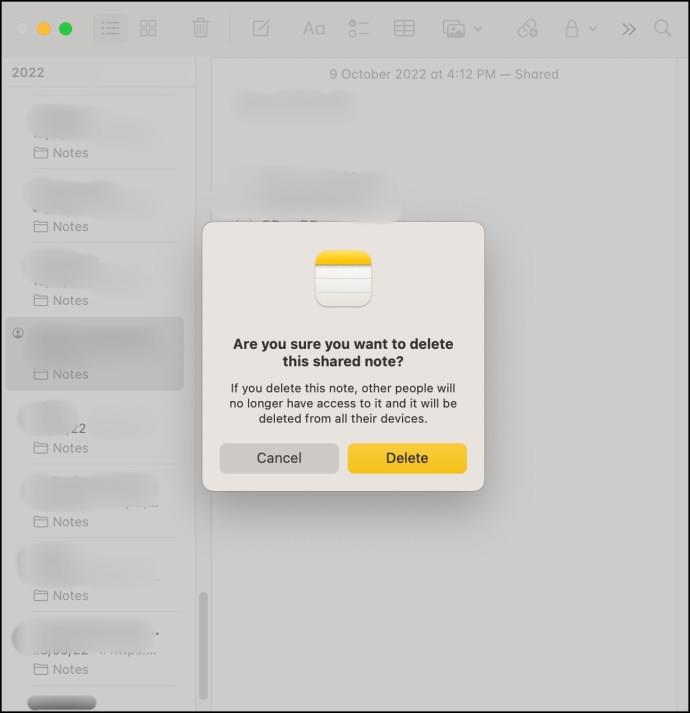
For et notat som er delt med deg: Når et notat som er delt med deg, slettes av skaperen, slettes det automatisk fra alle enheter. For å hente et slikt notat kan du enten kontakte personen på nytt eller prøve å bruke den første delingsinvitasjonen mottatt for å få tilgang igjen.
Fra Notes-appen
Hvis du nylig har slettet et notat på Mac-en, er sjansen stor for at den fortsatt er lagret i mappen Nylig slettet. Slik kan du finne og gjenopprette den manglende lappen.
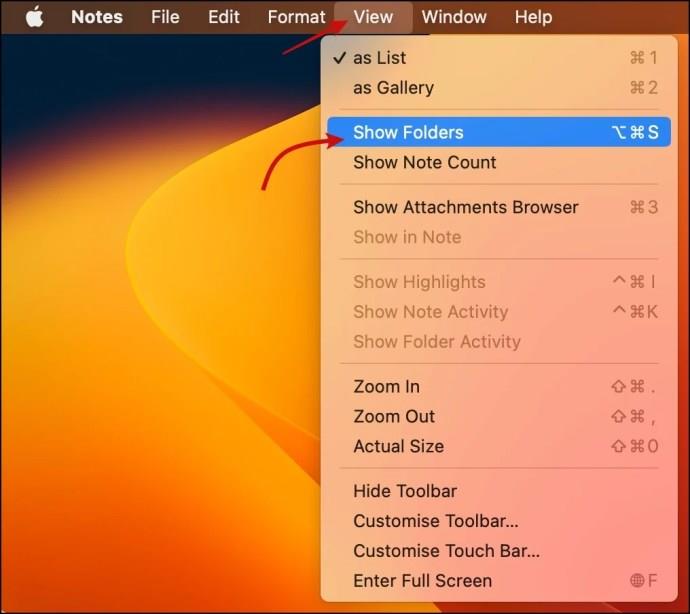
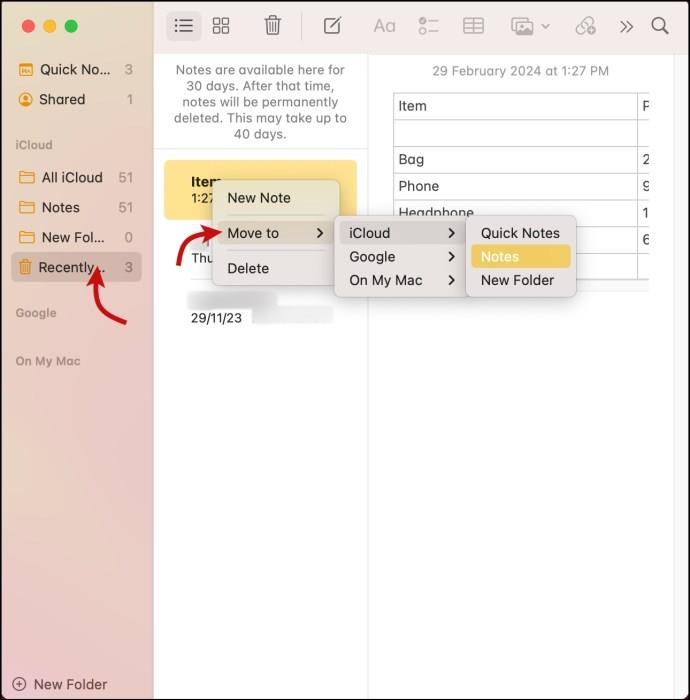
Hvis du ikke finner notatet i Nylig slettet-mappen, er det kanskje ikke slettet og gjemmer seg på et annet sted, si en smartmappe du opprettet for formålet. Prøv å søke i Notes-appen etter det manglende notatet.
Hvis notatene dine er synkronisert med iCloud, kan du gjenopprette slettede notater fra iCloud.com eller på enheter med samme Apple-ID.
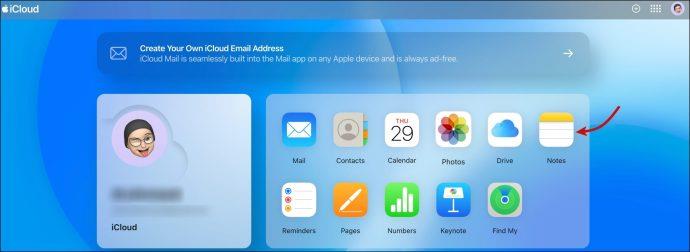
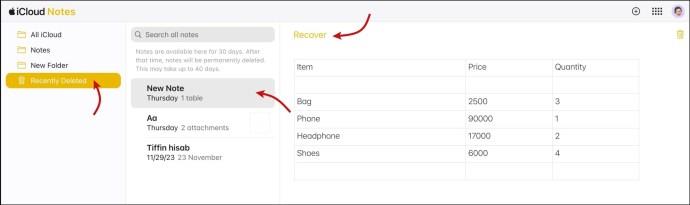
Notatet skal flytte tilbake til sin opprinnelige lagringsplass/mappe. Hvis iCloud-synkronisering er slått på, vil det gjenspeiles på alle tilkoblede enheter.
Som nevnt tidligere, når du bruker en tredjepartskonto, får du ikke en nylig slettet mappe. Men hvis kontosynkronisering er deaktivert, kan du kanskje gjenopprette eller finne eldre notater som mangler.
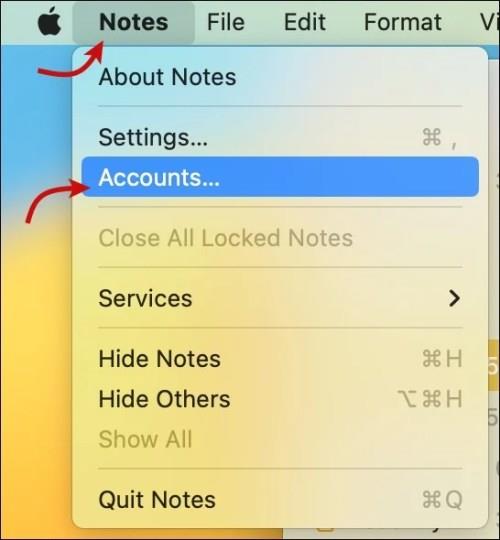
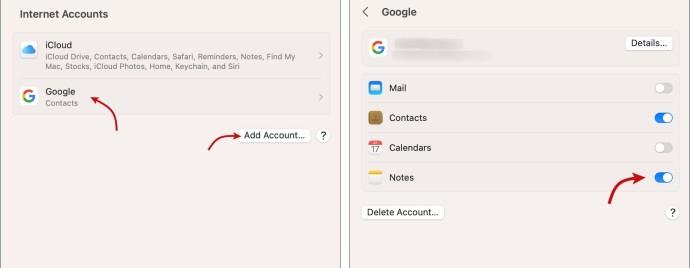
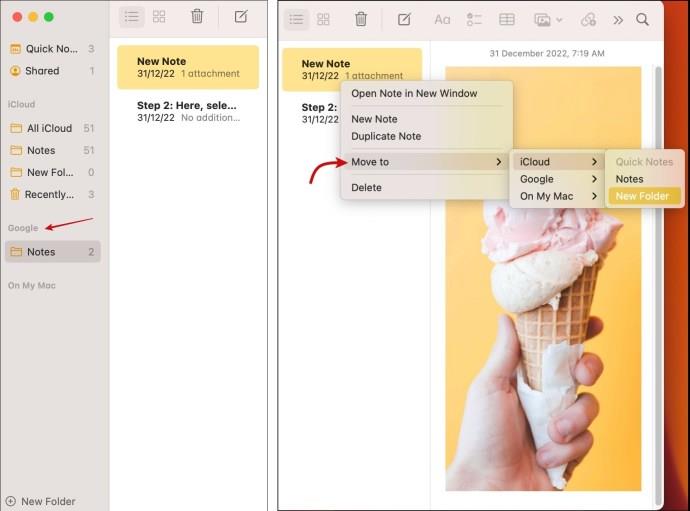
Avhengig av ditt behov, kan du lagre notatet til ønsket plassering eller mappe i notatene.
Hvis du er en flittig backupnerd, som regelmessig bruker Time Machine til å sikkerhetskopiere Mac, kan du også bruke den til å gjenopprette slettede notater. Trikset fungerer også utmerket for å hente gamle filer eller tidligere versjoner av enkelte notater.
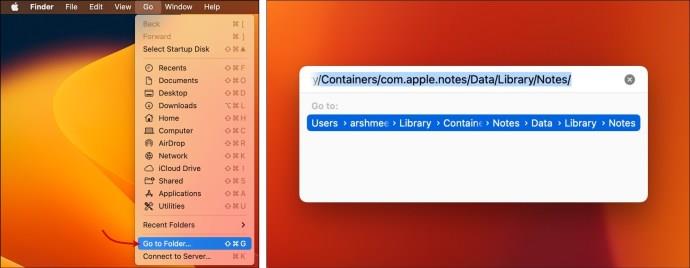
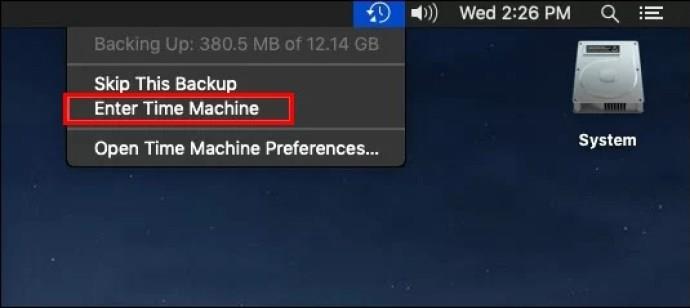
Spesielt bør restaureringen ikke ta mer enn noen få minutter. Når det er gjort kan du søke etter den manglende lappen. For å unngå forstyrrelser med eksisterende notater, anbefales det imidlertid å slå av iCloud-synkronisering eller i det minste koble fra Wi-Fi-tilkoblingen.
Å miste viktige notater kan være plagsomt, men heldigvis finnes det enkle og sikre måter å gjenopprette manglende eller slettede notater på Mac. Enten du ved et uhell har slettet et notat eller støtt på et synkroniseringsproblem, finnes det en løsning tilgjengelig.
Selv om vi ikke vil kalle Apple Notes den beste appen for å ta notater der ute, har den absolutt sine fordeler. Fra enkel deling og samarbeidsfunksjoner til passordlåsing av notatene dine .
Hvorfor finner jeg ikke nylig slettede notater på Mac?
Hvis du ikke kan se mappen Nylig slettet, betyr det at det ikke er noe å gjenopprette. Kanskje notatet har blitt permanent slettet manuelt eller det har gått for lang tid siden de ble slettet.
Kan jeg gjenopprette notater som ble slettet fra en synkronisert enhet?
Ja, så lenge synkroniseringen fungerer som den skal, kan du finne et notat som er slettet fra en hvilken som helst tilkoblet enhet i mappen Nylig slettet. Hvis ikke, kan du alltid gå til iCloud.com for å se eller hente det slettede notatet.
Er det en måte å gjenopprette permanent slettede notater på iPhone eller Mac?
Hvis du bare bruker iCloud som sikkerhetskopi, er sjansene svært svake (bare hvis synkroniseringen er deaktivert). Ved manuell lokal sikkerhetskopiering kan den gjenopprettes via Time Machine eller andre sikkerhetskopieringsløsninger, med forbehold om at filen ikke overskrives.
Hvordan sletter jeg et konfidensielt notat permanent?
Hvis du ikke vil at et notat skal kunne gjenfinnes, er den ideelle måten å ikke slette notatet. Slett eller erstatt i stedet alt innholdet og sørg for at synkroniseringen/sikkerhetskopien er aktivert slik at den gjenspeiles på tvers av enheter og sikkerhetskopier.
Bluetooth lar deg koble Windows 10-enheter og tilbehør til PC-en din uten behov for ledninger. Her er ulike teknikker for å løse Bluetooth-problemer.
Lær deg å ta kontroll over personvernet ditt ved å tømme Bing-søkeloggen og Microsoft Edge-loggen med enkle trinn.
Oppdag den beste samarbeidsprogramvaren for små bedrifter. Finn verktøy som kan forbedre kommunikasjon og produktivitet i teamet ditt.
Lær hvordan du holder statusen din aktiv i Microsoft Teams. Følg våre trinn for å sikre at du alltid er tilgjengelig for kolleger og kunder.
Oppdag den beste prosjektledelsesprogramvaren for småbedrifter som kan hjelpe deg med å organisere prosjekter og oppgaver effektivt.
Gjenopprett siste økt enkelt i Microsoft Edge, Google Chrome, Mozilla Firefox og Internet Explorer. Dette trikset er nyttig når du ved et uhell lukker en hvilken som helst fane i nettleseren.
Hvis du har mange duplikater klumpet på Google Photos eller ønsker å eliminere duplikatbilder, så sjekk ut de mange måtene å slette duplikater i Google Photos.
Hvordan fikse at Nintendo Switch ikke slår seg på? Her er 4 enkle løsninger for å fikse at Nintendo Switch ikke slår seg på.
Lær hvordan du tilbakestiller Gmail-passordet ditt enkelt og sikkert. Endre passordet regelmessig for å beskytte kontoen din.
Lær hvordan du konfigurerer flere skjermer på Windows 10 med denne bloggen. Det være seg to eller tre eller flere skjermer, du kan enkelt sette opp skjermer for spilling eller koding.








